Como baixar e instalar o Spotify em um Chromebook
Se você estiver trabalhando ou navegando na web em seu Chromebook, talvez queira ouvir alguma música de fundo. Se você é um usuário regular do Spotify, mas não sabe como fazer o download em seu Chromebook, este artigo o ajudará.
Como instalar o Spotify em um Chromebook
Existem várias maneiras de usar o Spotify em um dispositivo Chromebook. Você pode acessar o aplicativo da web do Spotify para curtir um pouco de música ou pode baixar o aplicativo usando o Google Play Store ou um gerenciador de pacotes Linux.
Usando o Spotify Web App
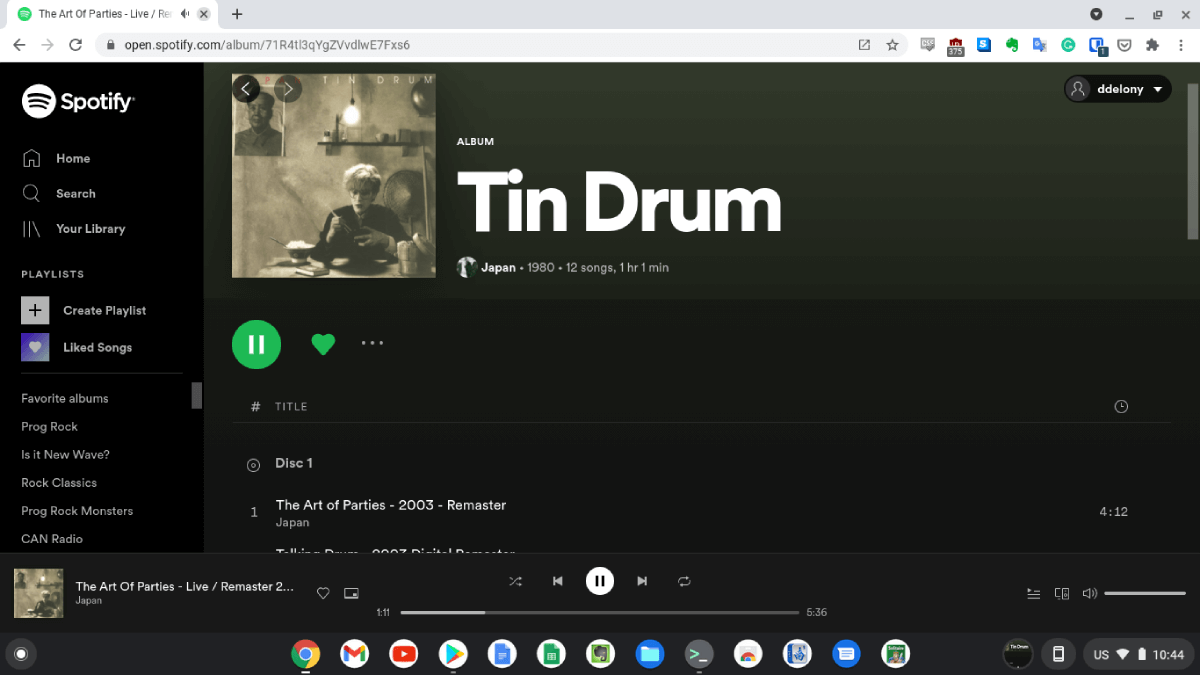
A maneira mais simples de usar o Spotify em um Chromebook é por meio do aplicativo da web. Tudo que você precisa fazer é navegar até open.spotify.com . Você será solicitado a fazer login em sua conta do Spotify. Depois de fazer o login com sucesso, você pode acessar todas as suas músicas, álbuns e listas de reprodução favoritos diretamente do seu navegador.
O Spotify Web Client pode ser adequado para a maioria das pessoas, mas se você quiser baixar música para sua máquina ou transmitir áudio com taxa de bits mais alta, leia as maneiras de instalar o cliente de desktop Spotify em seu Chromebook.
Instale o aplicativo Spotify para Android
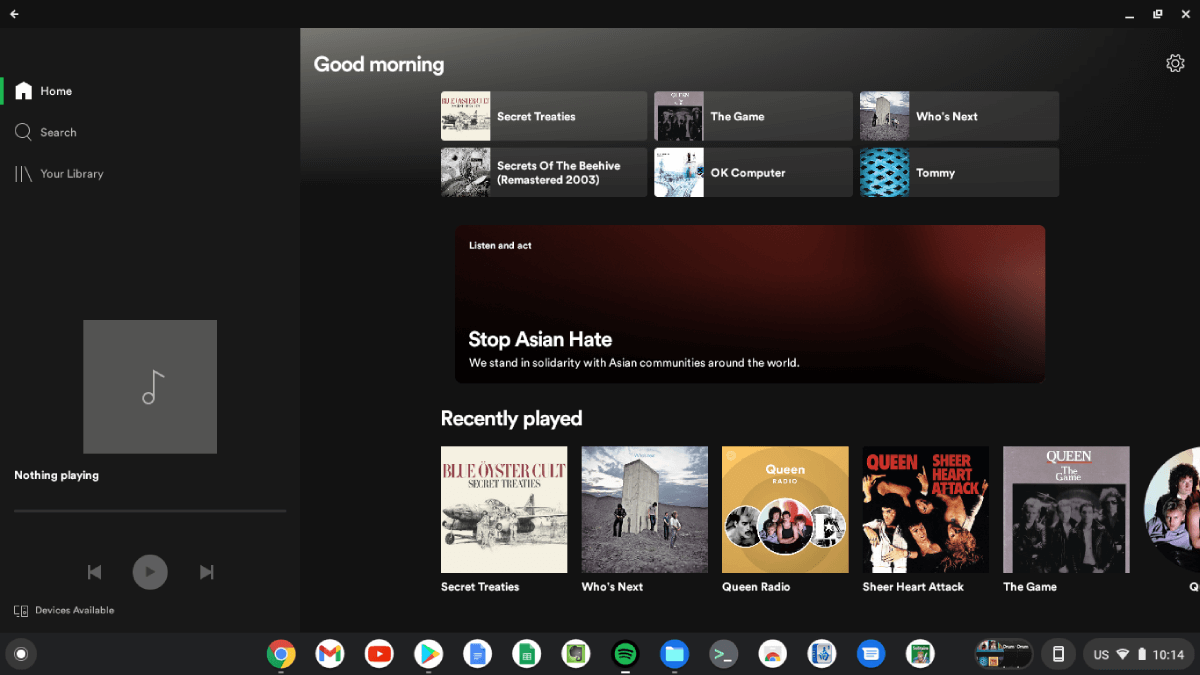
Uma vez que os Chromebooks suportam a instalação de aplicativos Android, você pode querer considerar a instalação da versão Android do Spotify para baixar faixas em seu computador ou para melhorar a qualidade de som.
O aplicativo para Android do Spotify permite áudio com taxa de bits mais alta do que o reprodutor da Web, portanto, se você tiver fones de ouvido ou alto-falantes de alta qualidade, a música soará melhor aos seus ouvidos.
Você também poderá baixar músicas, álbuns e listas de reprodução para ouvir offline. Isso é útil se você levar seu Chromebook para lugares sem conexão com a Internet.
Felizmente, tudo o que você precisa fazer é baixar o Spotify na Play Store e instalá-lo, como qualquer outro dispositivo Android.
Download: Spotify (Google Play)
Instale o cliente Spotify Linux usando o Apt
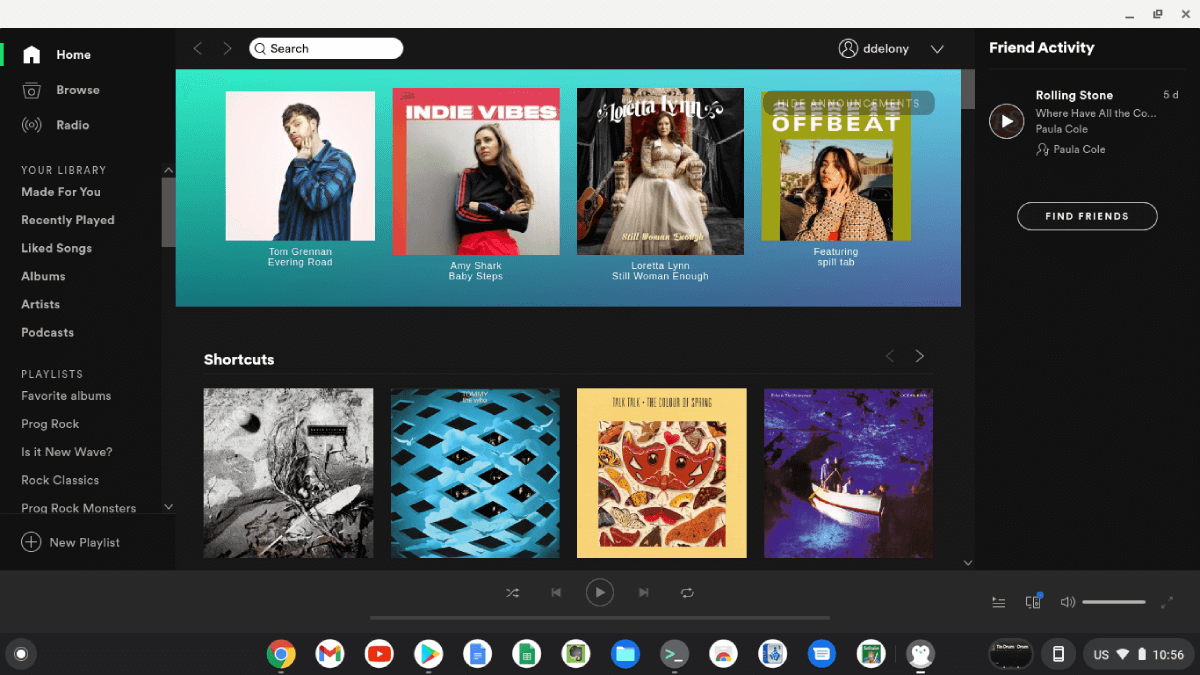
Se você quiser uma versão do Spotify que se comporte mais como versões de desktop Mac ou Windows típicas, você vai querer instalar a versão Linux usando o Apt. Seu Chromebook terá que suportar Linux para poder instalar o cliente Spotify Linux.
Para instalar o Spotify com Apt, você terá que adicionar algumas novas entradas à sua lista de repositórios do sistema:
curl -sS https://download.spotify.com/debian/pubkey_0D811D58.gpg | sudo apt-key add -
echo "deb http://repository.spotify.com stable non-free" | sudo tee /etc/apt/sources.list.d/spotify.listEm seguida, instale o Spotify usando apt install :
sudo apt install spotify-clientApós a conclusão da instalação, você pode iniciar o Spotify a partir do menu do aplicativo como qualquer outro aplicativo em seu Chromebook.
Divertindo-se no seu Chromebook
Você aprendeu a usar o web player do Spotify, o aplicativo Android e as versões do Linux em seu Chromebook. Agora você pode ouvir suas músicas favoritas no computador.
Depois de instalar o Spotify em seu Chromebook, certifique-se de configurá-lo corretamente para obter uma melhor experiência de áudio com o aplicativo.

